Trong thế giới số hiện đại, trình duyệt web đã trở thành công cụ không thể thiếu trong công việc và cuộc sống hàng ngày. Google Chrome, với tốc độ và kho tiện ích khổng lồ, luôn là lựa chọn hàng đầu của nhiều người dùng Việt. Với những cải tiến mới nhất, Chrome giờ đây cho phép bạn tùy chỉnh thanh công cụ Chrome một cách linh hoạt, biến nó thành một không gian làm việc cá nhân hóa, tối ưu hóa năng suất và mang lại trải nghiệm duyệt web vượt trội. Tính năng này, dù nhỏ, lại có thể tạo ra khác biệt lớn cho những ai dành phần lớn thời gian trên trình duyệt mỗi ngày.
Thanh Công Cụ Google Chrome Có Gì Mới?
Nếu đã lâu bạn chưa khám phá trang “Có gì mới” của Chrome, đây là thời điểm thích hợp để kiểm tra. Bạn có thể truy cập trang này từ menu chính của Chrome bằng cách chọn Trợ giúp > Có gì mới. Tại đây, bạn sẽ tìm thấy thông tin chi tiết về các tính năng mới được triển khai gần đây, trong đó có tính năng cá nhân hóa thanh công cụ Chrome.
Với tính năng tiện lợi này, bạn có thể lựa chọn những biểu tượng nào sẽ hiển thị trên thanh công cụ, nằm ở hai bên thanh địa chỉ. Chrome phân loại các biểu tượng này thành ba nhóm chính:
- Các biểu tượng Điều hướng (Navigation icons): Nằm ở bên trái thanh địa chỉ, bao gồm các biểu tượng có thể tùy chỉnh như Trang chủ (Home) và Chuyển tiếp (Forward). Một số biểu tượng thiết yếu khác như Quay lại (Back) và Tải lại (Reload) không thể tắt được do vai trò quan trọng của chúng.
- Các biểu tượng Chrome của bạn (Your Chrome icons): Hiển thị ở bên phải thanh địa chỉ. Chúng bao gồm các chức năng liên quan đến tài khoản cá nhân của bạn, chẳng hạn như Phương thức thanh toán (Payment methods) và Dấu trang (Bookmarks).
- Các biểu tượng Công cụ và Tác vụ (Tools and Actions icons): Cũng xuất hiện cùng vị trí với nhóm “Your Chrome icons”. Chúng tập trung vào các chức năng chuyên biệt hơn như Tạo mã QR (Create QR Code) và Công cụ nhà phát triển (Developer Tools).
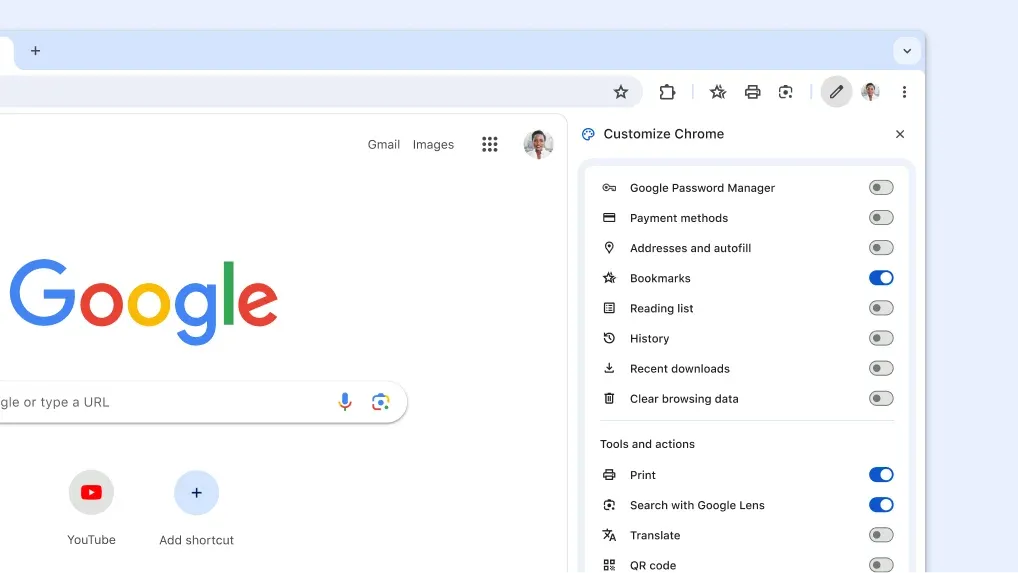 Giao diện trình duyệt Chrome hiển thị bảng điều khiển phụ "Tùy chỉnh Chrome" với các công tắc điều khiển các biểu tượng trên thanh công cụ
Giao diện trình duyệt Chrome hiển thị bảng điều khiển phụ "Tùy chỉnh Chrome" với các công tắc điều khiển các biểu tượng trên thanh công cụ
Hướng Dẫn Chi Tiết Cách Tùy Chỉnh Thanh Công Cụ Chrome
Để bắt đầu tối ưu thanh công cụ Chrome của bạn, hãy thực hiện các bước sau:
- Từ menu chính của Chrome, chọn Công cụ khác > Tùy chỉnh Chrome.
- Trong bảng điều khiển phụ xuất hiện, chọn Thanh công cụ.
- Bên cạnh mỗi biểu tượng trên thanh công cụ, bạn sẽ thấy một công tắc cho phép bạn bật hoặc tắt chúng.
- Chọn cấu hình phù hợp nhất với thói quen sử dụng của bạn, sau đó nhấp vào nút “×” để đóng bảng điều khiển phụ. Bạn sẽ thấy thanh công cụ cập nhật theo thời gian thực khi bạn bật/tắt từng công tắc.
Các biểu tượng Trang chủ và Chuyển tiếp được cố định vị trí, cùng với Quay lại và Tải lại. Tuy nhiên, bạn hoàn toàn có thể sắp xếp lại vị trí của bất kỳ biểu tượng nào trong nhóm “Your Chrome” và “Tools and Actions”, cũng như biểu tượng Cửa sổ ẩn danh mới (New Incognito Window). Đơn giản chỉ cần nhấp và kéo biểu tượng bạn muốn di chuyển đến vị trí mong muốn.
Nếu bạn muốn reset thanh công cụ Chrome và bắt đầu lại từ đầu, hãy sử dụng nút “Đặt lại về mặc định” (Reset to Default) trong bảng điều khiển phụ “Tùy chỉnh Chrome”. Lưu ý rằng thao tác này không thể hoàn tác!
Những Tinh Chỉnh Thanh Công Cụ Giúp Nâng Cao Trải Nghiệm Chrome Của Bạn
Đôi khi, việc truy cập trình quản lý mật khẩu của Chrome có thể khá rắc rối, đòi hỏi phải đi qua Cài đặt và tìm kiếm. May mắn thay, bạn có thể dễ dàng thêm biểu tượng này vào thanh công cụ để truy cập chỉ với một cú nhấp chuột trong tương lai, giúp tiết kiệm đáng kể thời gian.
Mặc dù nút Chuyển tiếp (Forward) hữu ích, nhiều người dùng thường sử dụng phím tắt Chrome thay vì nhấp vào biểu tượng. Việc loại bỏ biểu tượng này có thể giúp giải phóng không gian trên thanh công cụ. Tương tự, nếu bạn đã cài đặt các tab mới để hiển thị trang chủ, nút Trang chủ (Home) cũng trở nên không cần thiết và có thể được ẩn đi. Ngay cả các nút Quay lại và Tải lại, dù quan trọng, cũng có các phím tắt tiện lợi hơn và nhiều người dùng mong muốn có thể ẩn chúng nếu Chrome cho phép.
Các biểu tượng trong phần “Your Chrome” sẽ càng hữu ích hơn khi bạn tích hợp sâu hơn vào hệ sinh thái Google. Nếu bạn là người dùng thành thạo, có thể bạn có một bộ sưu tập dấu trang phong phú, khi đó biểu tượng Dấu trang sẽ rất quan trọng. Tuy nhiên, nếu bạn sử dụng dịch vụ quản lý dấu trang bên thứ ba, việc tắt biểu tượng này cũng là một lựa chọn hợp lý để tối ưu không gian thanh công cụ.
Biểu tượng Tải xuống (Downloads) là một trường hợp thú vị. Nó sẽ tự động xuất hiện khi bạn bắt đầu tải xuống tệp. Tuy nhiên, việc bật nó trong phần tùy chỉnh này cho phép bạn di chuyển và đặt nó cùng với các biểu tượng khác trên thanh công cụ thay vì ở một không gian riêng biệt.
Các biểu tượng trong phần “Công cụ và Tác vụ” thường mang tính chuyên biệt hơn. Dù bạn có thường xuyên in trang web, tạo mã QR, hay sử dụng công cụ nhà phát triển, thì những tác vụ này có thể không dành cho số đông. Tuy nhiên, nếu bạn là người dùng thường xuyên các tính năng này, việc truy cập nhanh hơn từ thanh công cụ chắc chắn sẽ mang lại lợi ích lớn. Hơn nữa, việc hiển thị các tác vụ ít dùng một cách nổi bật trên thanh công cụ còn có thể giúp bạn ghi nhớ rằng Chrome hỗ trợ chúng, từ đó khám phá và tận dụng tối đa các chức năng của trình duyệt.
Làm Thế Nào để Cập Nhật Google Chrome?
Tính năng tùy chỉnh thanh công cụ Chrome đã có mặt được một thời gian, vì vậy bạn có thể sử dụng nó ngay lập tức. Chrome thường tự động cập nhật, trừ khi bạn đã chủ động tắt tính năng này.
Chrome sẽ kiểm tra các bản cập nhật có sẵn định kỳ, nhưng bạn có thể buộc cập nhật Chrome ngay lập tức nếu có bản cập nhật mới. Để làm điều này, hãy mở menu chính của Chrome và nhấp vào Trợ giúp > Giới thiệu về Google Chrome.
Mức độ hữu ích của việc tùy chỉnh thanh công cụ thực sự phụ thuộc vào sở thích cá nhân, tần suất bạn thực hiện các tác vụ nhất định và mức độ thành thạo của bạn với các phím tắt. Tuy nhiên, Chrome giờ đây đã giúp việc này trở nên dễ dàng hơn bao giờ hết, cho phép bạn kiến tạo một trải nghiệm duyệt web hiệu quả và thoải mái nhất.